La grandissima mole di lavoro e di elaborazione dati con cui hanno a che fare gli smartphone di oggi causa molto spesso il surriscaldamento, e i dispositivi della mela morsicata non sono da meno. Cercando su Internet perché il mio iPhone si surriscalda, ho trovato ben poche risposte e la maggior parte facevano capo a come risparmiare batteria iPhone o al classico messaggio di avviso di temperatura.
Il mio problema però – ed il problema di molti altri – è che l’iPhone si surriscalda subito, anche nelle operazioni più banali, o dove apparentemente non sta svolgendo attività che richiedono molte risorse. Tuttavia, dopo un’attenta analisi e approfondimenti, siamo riusciti a tirare fuori i motivi e dei consigli preziosi su come evitare il surriscaldamento di un dispositivo iOS, sia esso un iPhone, un iPad o un iPod Touch.
- iPhone si surriscalda: perché?
- iOS controlla la temperatura!
- iPhone si surriscalda: cosa succede
- iPhone si surriscalda: cosa fare
iPhone si surriscalda: perché?
Quello che stiamo per dirvi vale per tutti i dispositivi iOS – e quindi iPhone, iPad e iPod Touch – ma per semplicità ci riferiremo solamente ad iPhone. Come prima cosa va isolato il problema, e quindi bisogna capire perché l’iPhone si surriscalda. Successivamente, nei prossimi paragrafi analizzeremo nel dettaglio i motivi del surriscaldamento e delle possibili soluzioni.
Mettendo da parte i motivi per un secondo infatti, bisogna analizzare e capire il comportamento del dispositivo. Quando un iPhone si surriscalda ci sono principalmente tre o quattro componenti principali che risentono di questo surriscaldamento e che, a lungo andare, possono causare addirittura il blocco del telefono con il messaggio: “Prima di essere utilizzato, iPhone deve raffreddarsi“.
Queste componenti che stiamo per elencarvi infatti, possono surriscaldarsi con o senza uno stress intenso del telefono, ed è quindi su di loro che dobbiamo agire per risolvere il problema. Le componenti di cui vi parliamo sono:
- Processore: il cervello del vostro smartphone che deve eseguire tutte le operazioni ed elaborare tutti i dati;
- Batteria: tutte le operazioni compiute dal processore e l’alimentazione di schermo e componenti richiedono energia, e viene prelevata da essa;
- Antenne: grazie ad esse lo smartphone si aggancia continuamente alla rete per permettervi di chiamare, messaggiare e raggiungere Internet;
- Schermo: è l’unico componente con il quale ci interfacciamo con il dispositivo, è accesso anche 6 ore al giorno o più.
Sono questi i punti caldi (gli Hot Spot) sui quali bisogna concentrarsi, perché nella maggior parte dei casi sono esattamente loro che determinano il surriscaldamento dell’iPhone.
iOS controlla la temperatura!
Sapevate che iOS, il sistema operativo che equipaggia dispositivi come iPhone, iPad e iPod Touch, tiene costantemente sott’occhio la temperatura? Come tutti gli altri dispositivi elettronici infatti, anche l’iPhone è stato progettato con delle “temperature di lavoro” ovvero un intervallo massimo di temperature nelle quali usare il dispositivo per evitare malfunzionamenti o danneggiamenti.
Nello specifico un iPhone deve essere mantenuto in un range di temperature che vanno dai 0° ai 35° e sforare queste temperature, ma già lavorare a temperature troppo basse o troppo alte, può causare danni anche permanenti. Più nello specifico noterete che:
- Con temperature troppo basse: la durata della batteria si riduce drasticamente (e torna normale dopo essere tornati ad una temperatura accettabile);
- Con temperature troppo alte: la batteria può danneggiarsi irrimediabilmente (a causa del litio presente in essa).
A valle di quanto detto, vi consigliamo di dare anche un’occhiata al nostro approfondimento su come capire se bisogna sostituire la batteria di un iPhone ed eventualmente informarvi sui costi di sostituzione batteria iPhone (che sono diminuiti tantissimo e non c’è più bisogno della garanzia). Oltre al controllo della temperatura però, iOS cerca di proteggersi da eventuali danni e quando l’iPhone si surriscalda mette in atto alcune protezioni.
iPhone si surriscalda: cosa succede
Nel momento in cui un iPhone si surriscalda e raggiunge delle temperature limite, iOS se ne accorge e prende immediatamente provvedimenti cercando di limitare funzioni e prestazioni del telefono in modo da ristabilire la corretta temperatura. Questi “provvedimenti” tuttavia, vengono presi senza che il dispositivo sappia cosa stia succedendo! Al limite, vi verrà mostrata una schermata come questa:
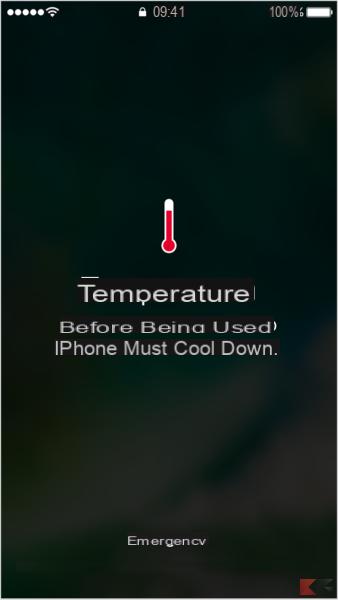 iPhone si surriscalda: cosa fare per evitarlo 1">
iPhone si surriscalda: cosa fare per evitarlo 1">
Ciò significa che se il vostro iPhone raggiunge temperature troppo elevate a causa di un uso intenso, o le raggiunge perché è stato troppo tempo al sole ma non lo avete assolutamente usato, inizierà ugualmente la procedura di raffreddamento. Questo è sicuramente un bene, ma spesso non si riesce a capire da cosa sia provocato e ci ritroviamo con uno smartphone “bloccato” anche in situazioni normali o senza averlo nemmeno usato!
Più precisamente di seguito vi elenchiamo tutti i provvedimenti che il vostro iPhone prenderà in seguito ad un surriscaldamento:
- La ricarica, anche se fatta con una base di ricarica wireless, rallenta o si ferma del tutto;
- Lo schermo diventa meno luminoso o nero;
- Le radio cellulari entrano in uno stato a bassa energia. Nel frattempo il segnale potrebbe indebolirsi;
- Il flash della fotocamera è temporaneamente disabilitato;
- Le prestazioni rallentano con app o funzioni che fanno un uso intenso della grafica o della realtà aumentata;
Insomma, come avete visto se il vostro dispositivo iOS si surriscalda, il sistema operativo va ad agire proprio su quelle quattro componenti principali di cui vi abbiamo parlato prima, perché sono proprio loro che determinano un aumento di temperatura. Fin’ora però abbiamo visto gli effetti di questo problema. Ora è tempo di analizzare le cause e capire come evitare che il proprio iPhone si surriscaldi!
iPhone si surriscalda: cosa fare
Ora che abbiamo fatto le dovute premesse, possiamo analizzare le varie alternative per cercare di raffreddare il vostro dispositivo immediatamente. Nello specifico ci sono almeno sei diverse operazioni che potete fare per contrastare la tendenza del vostro smartphone al surriscaldamento, ma prima di iniziare tenete anche in conto la nostra guida completa al risparmio batteria iPhone, dove vi diamo dei consigli utilissimi su come impostare ed utilizzare al meglio iOS e non incappare in surriscaldamenti poco graditi.
1. Cosa state facendo?
Il primo metodo è per lo più un consiglio, e spesso anche abbastanza efficace. Cosa state facendo? Se il vostro iPhone si surriscalda mentre non lo state utilizzando allora l’unica cosa da accertarsi è che non lo abbiate lasciato in un posto caldo, altrimenti ci sono altri problemi che vedremo di risolvere in seguito. Se invece lo state utilizzando, allora quali operazioni state facendo? In genere gli smartphone tendono a surriscaldarsi in varie operazioni:
- GPS acceso su “alta precisione”: mentre correte o vi recate in un luogo con il navigatore, l’iPhone si aggancia costantemente al GPS richiedendo un elevato numero di dati e di energia dalla batteria;
- Schermo acceso per troppo tempo o con luminosità troppo alta: i LED che illuminano lo schermo provocano calore, che riscalda poi anche gli altri componenti interni;
- Utilizzo della rete dati mentre si è in macchina: l’antenna è costretta a cambiare rete in maniera velocissima e costretta allo scambio dati si surriscalda molto (iPhone caldo nella parte alta);
- Giochi pesanti, realtà aumentata o grafica molto dettagliata portano ad un utilizzo enorme delle capacità di calcolo del processore che si surriscalda moltissimo e non riesce a dissipare il calore;
- iPhone resettato: se avete appena eseguito una procedura di reset dell’iPhone, ma anche un ripristino di backup, è normale che in fase di inizializzazione la temperatura si alzi velocemente;
Utilizzare il dispositivo tenendo conto di queste accortezze e della temperatura dell’ambiente, è un ottimo modo per evitare dei surriscaldamenti. Ma, se come detto non lo state usando oppure si surriscalda facendo delle operazioni banali, allora c’è dell’altro e dovrete provare a risolvere con altri metodi.
2. Chiudere le App
Il sistema di multitasking di iPhone, e più generalmente di iOS, permette di tenere aperte in background molte applicazioni. Questo significa che, nonostante non siano aperte davanti ai nostri occhi, esse sono in esecuzione e stanno compiendo operazioni. In pratica anche se non vengono usate esse richiedono risorse al vostro smartphone: al processore per poter essere attive, alla memoria per poter rimanere aperte in background, alla batteria per eseguire operazioni e tanto altro.
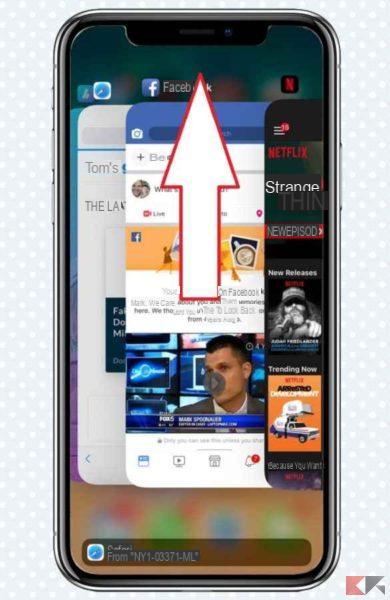 iPhone si surriscalda: cosa fare per evitarlo 2">
iPhone si surriscalda: cosa fare per evitarlo 2">
Chiudere le app che non si ha intenzione di usare insomma, è una buona abitudine e va fatta ogni qualvolta si sia finito di usare un’applicazione che non si intende riutilizzare nei prossimi 5-10 minuti. Per chiudere le app in backgroud fate un doppio tap sul tasto Home per mostrarle (come in figura) e trascinate via con uno swipe verso l’alto tutte le app che non state usando e che non userete a breve.
3. Aggiornare le App
Oltre che “succhiare” risorse, le app quando sono sviluppate male, presentano bug o sono malfunzionanti possono mandare in crisi lo smartphone che, per forza di cose, inizierà a surriscaldarsi. Questo accade principalmente con app molto pesanti come Facebook oppure con i giochi, soprattutto quelli con una grafica elevata. In questo caso, aggiornare le app può risolvere la situazione.
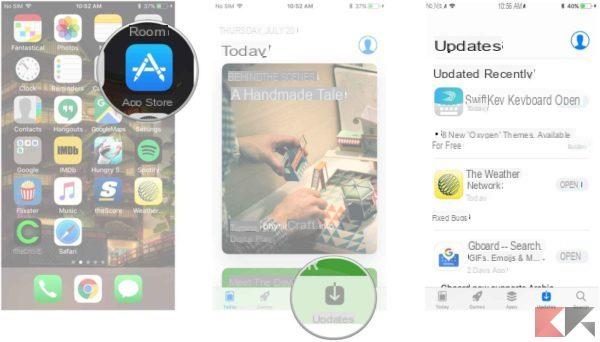 iPhone si surriscalda: cosa fare per evitarlo 3">
iPhone si surriscalda: cosa fare per evitarlo 3">
Per aggiornare app su iOS non dovrete far altro che aprire l’applicazione chiamata App Store e cliccare in basso sulla scheda “Aggiornamenti“. A questo punto vi troverete nella sezione dedicata agli aggiornamenti di tutte le app presenti sul vostro dispositivo e potrete cliccare su “Aggiorna” di fianco al nome di ogni app che lo richiederà. In alternativa cliccate “Aggiorna tutto” in alto a destra per lasciare che lo smartphone le aggiorni automaticamente assieme.
4. Aggiorna il sistema operativo
Anche il sistema operativo, come per le app, può presentare malfunzionamenti, difetti o bug che magari sono stati risolti con un aggiornamento. Il nostro consiglio dunque, è quello di eseguire sempre l’ultima versione disponibile di iOS per essere certi che tutti i bug precedenti siano stati risolti. Alcuni di essi possono gestire male la batteria o le altre risorse e il vostro iPhone si surriscalda anche senza che voi facciate nulla.
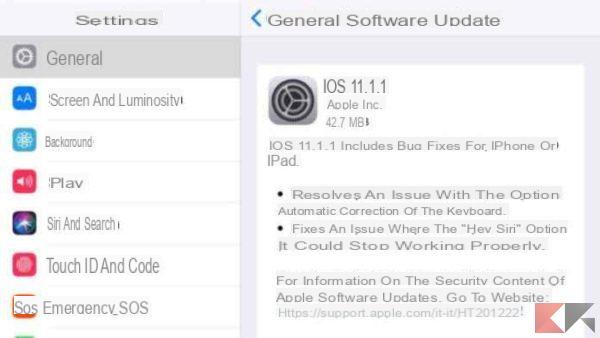 iPhone si surriscalda: cosa fare per evitarlo 4">
iPhone si surriscalda: cosa fare per evitarlo 4">
Per aggiornare iOS all’ultima versione disponibile, recatevi nell’app Impostazioni e poi cliccate su “Generali“. Da qui selezionate “Aggiornamento software” e lasciate che il vostro dispositivo verifichi se sia presente una nuova versione di iOS. Se così fosse, vi verrà mostrata una schermata simile a quella qui in alto dove vi verranno presentate le nuove funzionalità e le correzioni incluse nel nuovo aggiornamento. Per effettuarlo cliccate su “Scarica e Installa” e aspettate che il dispositivo faccia il resto.
Spesso però molti si lamentano del fatto che non è possibile effettuare l’aggiornamento per mancanza di spazio nel telefono. Se anche voi avete questo fastidioso problema, date un’occhiata alla nostra guida completa su come liberare spazio su iPhone con pochi e semplici trucchetti. Credetemi, vi sarà estremamente di aiuto!
5. Ripristino delle Impostazioni
Con il ripristino delle impostazioni non intendiamo dire un reset dell’iPhone. Questa procedura infatti non intaccherà in nessun modo i vostri dati e non cancellerà alcun file. D’altra parte con questo ripristino andrete a “resettare” tutte le impostazioni modificate sul vostro smartphone: luminosità dello schermo, reti Wi-Fi salvate e altre piccole impostazioni che potrebbero aver combinato pasticci.
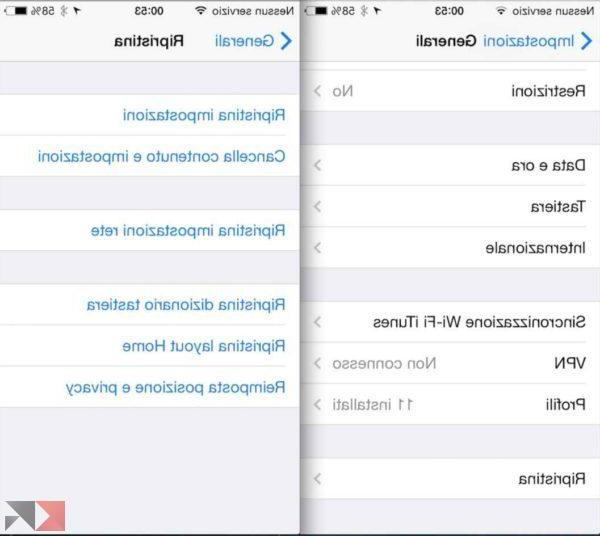 iPhone si surriscalda: cosa fare per evitarlo 5">
iPhone si surriscalda: cosa fare per evitarlo 5">
Un reset delle impostazioni ad ogni modo, non fa mai male, e magari se il vostro iPhone si surriscalda per delle impostazioni sbagliate, avrete risolto il problema in un minuto. Per farlo andate come prima in Impostazioni -> Generali e da qui selezionate “Ripristina impostazioni” ed accettate. Ci vorrà pochissimo.
6. Backup e Ripristino
Se le procedure sopra descritte non hanno dato i loro frutti, allora significa che vi è rimasta un’ultima spiaggia: il ripristino. Può sembrare una procedura noiosa e che proprio non volete fare, ma di fatto una volta che avrete un backup iPhone già pronto, la procedura di reset e ripristino non vi ruberà molto tempo e farà tornare tutto come prima!
Dopo aver eseguito il backup del vostro dispositivo sia da iCloud che da iTunes come descritto nella guida che vi abbiamo linkato poco fa, non vi resta che collegare l’iPhone ad iTunes tramite un PC e selezionare “Ripristina“. Durante la procedura poi, vi verrà chiesto se vorrete ripristinare un backup esistente: selezionate il backup appena creato e attendete il completamento.
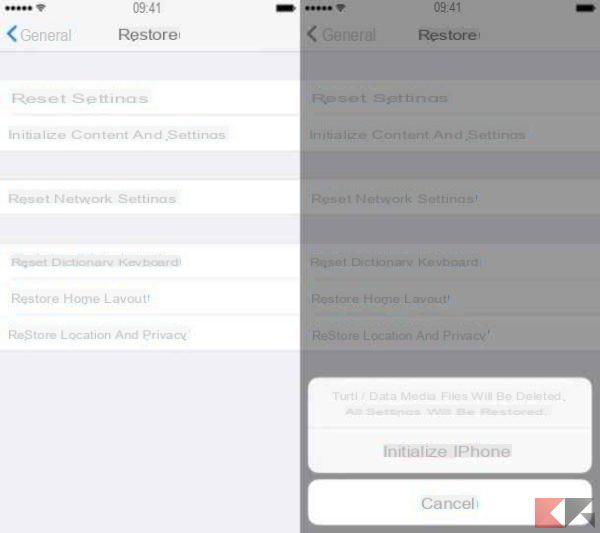 iPhone si surriscalda: cosa fare per evitarlo 6">
iPhone si surriscalda: cosa fare per evitarlo 6">
In effetti non siete obbligati a ripristinare lo smartphone per forza con un PC. In questa nostra guida infatti, vi mostriamo come ripristinare iPhone senza iTunes direttamente dalle Impostazioni (come in foto). Una volta ripristinato e dopo essere acceduti con il vostro account iCloud, potrete ripristinare il backup direttamente dall’iPhone (vi basterà essere connessi al WiFi) e senza bisogno di un PC.
iPhone si surriscalda ancora?
Se il vostro iPhone si surriscalda ancora dopo aver attuato le precauzioni descritte e dopo aver fatto tutte le operazioni indicate, allora il problema purtroppo non è risolvibile da voi. Evidentemente ci sono dei malfunzionamenti che dovrete risolvere contattando l’assistenza Apple o recandovi in un centro specializzato.
In ogni caso se leggendo la guida avete dei dubbi o qualcosa non è chiaro, lasciate un commento qui in basso o mettetevi direttamente in contatto con noi tramite il nostro Bot di Messenger (Facebook) che, inoltre, vi potrà segnalare offerte, codici sconto, promozioni e sconti ogni volta che lo vorrete. Ecco poi qualche altro link utile che potrebbe interessarvi:


























